фиксированный Spotify Код ошибки 18 навсегда с этими решениями
Spotify является одной из крупнейших и широко успешных музыкальных платформ во вселенной. Было много людей, использующих Spotify для прослушивания музыки онлайн. Spotify доступен на всех больших устройствах, таких как мобильные устройства, iPhone, BlackBerry, MacBook, настольные компьютеры и многие другие.
Часто при загрузке Spotify, люди подходят Spotify Код ошибки 18. Эта ошибка может даже отображать предупреждение, такое как это «Панель запуска недоступна для доступа Spotify код ошибки 18" или "невозможно получить доступ к лаунчеру Spotify даже несмотря на то, что документы должны быть опубликованы».
Когда вы тот, кто действительно ищет решения для устранения кода ошибки 18, значит, вы попали на правильную сторону. В этой статье мы начнем рассказывать вам, что такое код ошибки 18 с Spotify то, что вызывает это, а также способы решения Spotify код ошибки 18.
Содержание статьи Часть 1. Что такое Spotify Код ошибки 18? Часть 2. Почему Spotify Код ошибки 18 возникает? Часть 3. Как исправить код ошибки 18? Часть 4. Скачать Spotify Music Forever Offline, чтобы избежать Spotify Код ошибки 18Часть 5. Резюме
Часть 1. Что такое Spotify Код ошибки 18?
Когда вы работаете Spotify с определенным компьютером действительно существует хороший риск того, что вы столкнетесь с этим сбоем, который происходит всякий раз, когда системному оператору причиняется вред. Microsoft Office поставляется с платформой под названием «Системный менеджер», которая предоставляет вам конкретные сведения о программных системах, связанных со всем этим.
Вы вполне можете использовать это приложение System Manager для выявления и устранения проблем, связанных с вашими персональными компьютерами. Например, Spotify Проблема с кодом ошибки 18 может быть обнаружена в Системных настройках и может быть легко устранена. На самом деле не беспокойтесь о коде предупреждения, который вы получаете, он напрямую связан с используемым вами программным обеспечением (в этой ситуации Spotify), который завершается сбоем сразу после отображения уведомления.
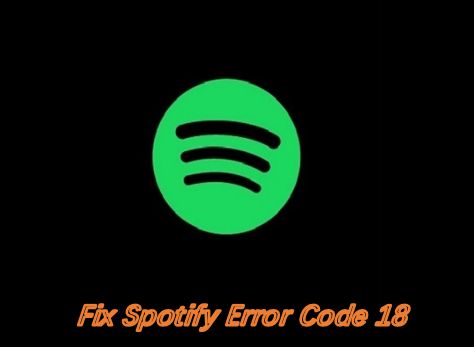
Каковы симптомы Spotify Ошибка 18?
- Это уведомление «Ошибка 18» отображается на устройстве где-то над приложением.
- Ваш компьютер будет постоянно работать со сбоями при загрузке и работе Spotify.
- "Spotify Будет показан код ошибки 18".
- Может показаться, что экраны зависают, а работа кнопок или клавиатуры может внезапно прекращаться.
- В такой момент ваша машина остановится на несколько минут или больше.
Эти 18 предупреждений могут отображаться, когда вы пытаетесь установить Spotify, во время перезапуска или перезагрузки платформы, а затем после Spotify было успешно установлено. Вы можете увидеть проблему 18 Spotify тег так же просто, как открытие установленного программного обеспечения.
Часть 2. Почему Spotify Код ошибки 18 возникает?
Код ошибки 18 также может доставлять потребителю различные неудобства. Он не только связан с Spotify, но это также может вызвать проблемы с другими приложениями и технологическими инструментами. Если Spotify код ошибки 18 появляется вместе с полностью поврежденными или установленными по умолчанию контроллерами на вашем компьютере, это может ограничить ваше право на использование клавиатуры и функций на вашем рабочем столе.
Полное понимание причин, вызывающих Spotify ошибка 18 не снесет в миг, а то заставят всех понять как патчить Spotify ошибку 18 внутри себя, чтобы потом можно было держать Spotify ошибка 18 через повторение в то же время.
- Вопрос с Spotify Код ошибки 18 может быть вызван либо скомпрометированным каталогом установки, либо неудачным развертыванием программного обеспечения.
- Еще одним объяснением может быть вредоносное ПО или вирус в вашей ОС Windows, которые могут прервать Spotify от бега.
- Если ваша база данных Computers скомпрометирована, пользователи также могут столкнуться с этой дилеммой. Это может быть связано с загрузкой или отключением Spotify.
- Еще худший фактор в отношении Spotify Код ошибки 18 может заключаться в исчезновении каких-либо документов, связанных с Spotify. Не для тебя или Spotify что-то сделал, но это могли сделать и несколько других приложений. Полное понимание всех факторов, окружающих Spotify код ошибки 18 заставит вас ремонтировать Spotify код ошибки 18 довольно эффективно.
Часть 3. Как исправить код ошибки 18?
Отсутствие доступа к предпочитаемому вами сайту онлайн-трансляции может немного раздражать. Специально для участников Spotify Премиум, так как люди заплатили за платформу, но все еще не могут ее использовать.
Даже так, SpotifyОшибка Code 18 может активироваться вирусом. Прежде чем приступать к каким-либо стратегиям, пожалуйста, обновите вашу систему с помощью антивируса. Но если это не сработает, в противном случае следуйте предложенным вариантам.
Шаг 1. Завершить все Spotify процессы, работающие в фоновом режиме.
- Нажмите сочетание клавиш Ctrl, ALT и ESC или щелкните правой кнопкой мыши панель задач в нижней части экрана, чтобы открыть диспетчер задач.
- Щелкните параметр процесса в верхнем левом углу, чтобы найти процесс с Spotify, а затем нажмите «Завершить процесс».
- повторный показ spotify чтобы узнать, устранена ли ошибка.
Шаг 2. Защитите свою систему от антивируса или вредоносных программ.
Чтобы понять, что если Spotify Код ошибки 18 вызван программой-вымогателем, вам потребуется использовать определенное стороннее антивирусное программное обеспечение.
Вы можете выбрать любую защиту от вирусов, которую загрузили бы на свое устройство, загрузить ее, а затем выбрать быстрое сканирование или полное сканирование.
Шаг 3. Удалите Spotify документ в файле AppData
- Затем просто используйте ярлыки Windows Button Plus R для доступа к панели приложений.
- Введите код процентов AppData и нажмите «Отправить».
- Выберите Spotify файл в каталоге информации о программном обеспечении-> щелкните его правой кнопкой мыши-> выберите «Удалить».
- Будет драка. Нажмите «Да», чтобы подтвердить и подготовиться к Spotify удалить.
- Вам нужно будет перезагрузить устройство, чтобы завершить транзакцию.
- После этого попробуйте еще раз загрузить Spotify. Это то, что вы узнаете, если однажды у вас возникнет следующая ошибка.
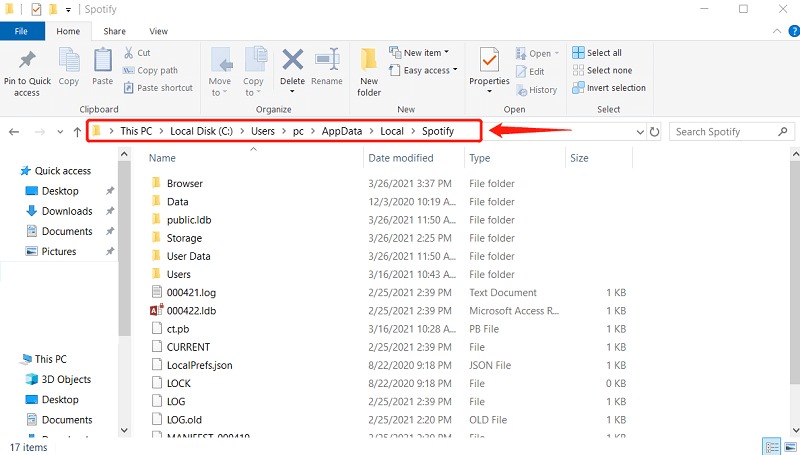
Шаг 4. Удалите все файлы, связанные с Spotify.
- Чтобы получить доступ к браузеру папок, нажмите кнопку питания плюс E.
- Чтобы открыть адресную строку, нажмите CTRL + F. Выберите Spotify а затем нажмите кнопку.
- Нажмите CTRL + A, чтобы выбрать только определенные документы из каталога, щелкните его правой кнопкой мыши или выберите «Удалить».
- Может появиться всплывающее окно с просьбой утвердить операцию, поэтому выберите «Да».
5.Затем перезагрузите компьютер, чтобы завершить операцию удаления, которую вы собираетесь выполнить, чтобы перезагрузить компьютер для завершения транзакции.
- После этого попробуйте скачать Spotify теперь, чтобы увидеть, появляется ли код предупреждения.
Вы также можете стереть оба Spotify данные и каталог при использовании программного приложения без установки, такого как файл IObit Exe. Помните, что это действительно немедленно выполняет тяжелую процедуру очистки, чтобы удалить не только эти документы, но и любые настройки. Spotify создал после настройки.
Шаг 5. Отключите это программное обеспечение, которое может конфликтовать с Spotify.
- Меню категории-> Найти, прикрепить или удалить программы-> нажмите это после того, как обнаружите это.
- Ищите iTunes, Comodo или какое-то определенное программное обеспечение, которое, по вашему мнению, будет бесполезным. Spotify-> Щелкните правой кнопкой мыши -> Нажмите «Отключить».
- Сразу после того, как выбранные приложения были деактивированы, перезагрузите устройство.
- Затем вы собираетесь загрузить Spotify еще раз и посмотреть, появляется ли код ошибки 18 больше или нет.
- Впоследствии, если только Spotify программное обеспечение обновляется без каких-либо осложнений, вы можете переформатировать некоторые другие приложения, которые вы уже удалили.
- Сообщается, что любые приложения связываются с Spotify. Они часто могут способствовать появлению кода ошибки 18.
Часть 4. Скачать Spotify Music Forever Offline, чтобы избежать Spotify Код ошибки 18
Не всем понравится Spotify Автономный режим, поскольку он доступен только для клиентов Premium. Бесплатные подписчики были ограничены прослушиванием с Spotify Вместо этого песни в цифровом формате. Следовательно TunesFun Spotify Music Converter приближается.
После установки вы можете подключиться к Spotify треки в автономном режиме и хотя у вас не было бы Spotify Платное членство. Метки ID3 и подробные аннотации необходимы для идентификации Spotify Песни.

TunesFun помогает каждому сохранить каждый идентификатор ID3 и информацию об идентификаторе монитора в неизменном виде. Вы также можете удобно отслеживать сгенерированный файл данных. Тогда вы сможете удобно настроить плейлисты выступлений музыкантов. Spotify Платная учетная запись также помогает пользователям наслаждаться музыкой на трех отдельных системах. Наряду с безопасностью управления цифровыми правами вы можете использовать ее только на Spotify программу.
Престижность TunesFun Spotify Music Converter, теперь пользователи могут конвертировать каждый Spotify одинарной, запись или компиляция в MP3 /AAC/WAV/FLAC режиме и испытайте его в автономном режиме. TunesFun обеспечивает увеличение скорости до 5X для потоковой передачи и конвертации Spotify треки. Примечательно, что после модификации у вас будет 100% сжатие с потерями. Spotify песни, то есть точно такие же, как и настоящие звуковые файлы.
Часть 5. Резюме
Не паникуйте, если найдете Spotify Код ошибки 18 на ваших устройствах. Как вы уже заметили, у каждого из вас действительно есть несколько способов решить проблему.
Конечно, если вы хотите рискнуть столкнуться с проблемой на своем устройстве, вы можете преобразовать треки и получить к ним доступ с помощью TunesFun Spotify Music Converter. Это действительно ваш самый сильный выбор, чтобы остановить ошибку и наслаждаться всем своим Spotify музыка всегда.
Оставить комментарий